Po odstranitvi v PowerShell znova namestite Windows Store v Windows 10
Kako obnoviti ali znova namestiti Windows Store v Windows 10 po odstranitvi s PowerShell
Skoraj vsi uporabniki odstranjujejo vse priložene aplikacije Windows 10, ker so zelo slabo izdelane in praktično neuporabne na osebnem računalniku z miško in tipkovnico. Lahko odstranite vse priložene aplikacije naenkrat, kot smo pokazali prej. Ali pa lahko odstranite aplikacije posamezno. Če ste odstranili vse aplikacije in izgubili tudi aplikacijo Windows Store, morda ne boste mogli namestiti novih aplikacij. Tukaj je opisano, kako obnoviti in znova namestiti Windows Store v Windows 10, potem ko ste ga odstranili s PowerShell.
Oglas
Windows 10 je opremljen s številnimi Prednameščene aplikacije za shranjevanje. Uporabnik lahko ročno namesti več aplikacij univerzalne platforme Windows, ki so jih razvili Microsoft in tretje osebe iz trgovine Windows, ki je zdaj znana kot Microsoft Store. Prav tako vam omogoča posodobitev nameščenih aplikacij. Samodejna posodobitev aplikacije je privzeto omogočena. Predpomni nekaj podrobnosti o nameščenih in razpoložljivih aplikacijah, da pospeši postopek brskanja po njih in izboljša odzivnost aplikacije Trgovina. Če uporabljate Microsoftov račun, bodo vaše aplikacije na voljo v vseh vaših napravah zahvaljujoč »
Moja knjižnica' značilnost trgovine. Končno je mogoče kupiti aplikacije in druge večpredstavnostne vsebine z aplikacijo Store.Eden izmed priljubljenih ukazov PowerShell za odstranjevanje priloženih aplikacij Windows 10 je Get-AppXPackage | Odstrani-AppxPackage. Po uporabi se zelo uporabna aplikacija Windows Store (Microsoft Store) odstrani iz sistema Windows 10.
Ta objava vam bo pokazala, kako obnoviti ali znova namestiti Microsoft Store v Windows 10 po odstranitvi s PowerShell. Na voljo so trije načini.
Znova namestite Windows Store v Windows 10
- Odprto PowerShell kot skrbnik.
 Pomembno je, da odprete PowerShell kot skrbnik, sicer ukazi, ki jih izvajate, ne bodo uspeli.
Pomembno je, da odprete PowerShell kot skrbnik, sicer ukazi, ki jih izvajate, ne bodo uspeli. - V ukazno mizo PowerShell vnesite naslednji ukaz:
Get-AppxPackage -allusers Microsoft. WindowsStore | Foreach {Add-AppxPackage -DisableDevelopmentMode -Register "$($_.InstallLocation)\AppXManifest.xml"}.
- To bo obnovite in znova namestite aplikacijo trgovine Microsoft Windows.
Končali ste! Nato lahko iz trgovine Microsoft Store namestite nove aplikacije, ki jih dejansko potrebujete.
Nasvet: vse druge vgrajene aplikacije Store, odstranjene s PowerShell, lahko tudi hitro obnovite tako, da zaženete naslednji ukaz:
Get-AppXPackage -allusers | Foreach {Add-AppxPackage -DisableDevelopmentMode -Register "$($_.InstallLocation)\AppXManifest.xml"}
Trgovine Windows ni mogoče znova namestiti s PowerShell
Vendar pa nekateri uporabniki prejmejo sporočilo o napaki, kot je to:
Add-AppxPackage: poti 'C:\AppXManifest.xml' ni mogoče najti, ker ne obstaja.
Na vrstici: 1 znak: 61
+... | Foreach {Add-AppxPackage -DisableDevelopmentMode -Register "$($_.I ...
+ ~~~~~~~~~~~~~~~~~~~~~~~~~~~~~~~~~~~~~~~~~~~~~~~~~~~~~~~~~
+ CategoryInfo: ObjectNotFound: (C:\AppXManifest.xml: String) [Add-AppxPackage], ItemNotFoundException
+ FullyQualifiedErrorId: PathNotFound, Microsoft. Windows. Pribl. PackageManager. Ukazi. AddAppxPackageCommand
ali
Add-AppxPackage: uvedba ni uspela s HRESULT: 0x80073CF6, paketa ni bilo mogoče registrirati.
napaka 0x80070057: sistem med obdelavo zahteve ni uspel registrirati razširitve windows.applyDataExtension
ali pa tale:
napaka 0x80070057: Zahteve ni mogoče registrirati, ker je med registracijo razširitve windows.applyDataExtension prišlo do naslednje napake: parameter ni pravilen.
Zgornje napake kažejo, da je paket Microsoft Store na vašem disku zastarel ali poškodovan. Nekatere njegove datoteke morda manjkajo v C:\Programske datoteke\WindowsApps mapo. V tem primeru je rešitev v prenesite namestitveni program Microsoft Store kot Appx paket.
Prenesite namestitveni program za trgovino Windows
- Odprite spletni brskalnik, npr. Google Chrome ali Microsoft Edge.
- Obiščite naslednjo spletno stran:
https://store.rg-adguard.net/. Opomba: to je spletno mesto tretje osebe, vendar pridobi neposredne povezave do pristnih datotek, shranjenih na uradnih Microsoftovih strežnikih. - Na omenjeni strani kopirajte in prilepite naslednji URL v besedilno polje URL.
https://www.microsoft.com/en-us/p/microsoft-store/9wzdncrfjbmp. To je uradna povezava do aplikacije Store. - Izberite Trgovina na drobno ali drugo vejo, ki ustreza vašemu sistemu Windows 10, in kliknite na Ustvari gumb s kljukico.
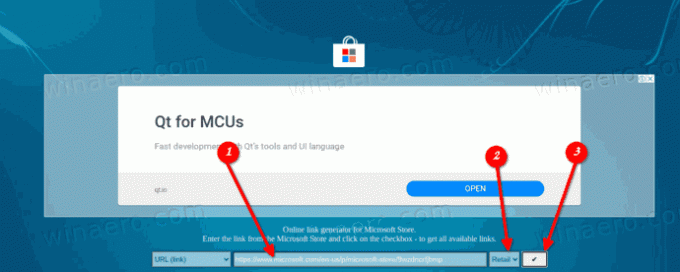
- S povezavami prenesite paket Windows Store z imenom Microsoft. WindowsStore_12010.1001.xxxx.0_neutral___8wekyb3d8bbwe. AppxBundle. Številke različic (xxxx) se lahko razlikujejo. Samo prenesite najnovejšo različico.
- Aplikacija Microsoft Store zahteva tudi namestitev številnih dodatnih paketov poleg lastnega paketa. To so
- Microsoft. NET.Native. Framework.2.2_2.2.xxxx.0_x64__8wekyb3d8bbwe. Pribl
- Microsoft. NET.Native. Runtime.2.2_2.2.xxxx.0_x64__8wekyb3d8bbwe. Pribl
- Microsoft. VCLibs.140.00_14.0.xxxx.0_x64__8wekyb3d8bbwe. Pribl
- Poiščite najnovejše pakete na
store.rg-adguard.netspletno mesto in jih prenesite. Uporabite pakete, ki ustrezajo bitnosti vašega operacijskega sistema, tj. 32-bitni ali 64-bitni Windows 10.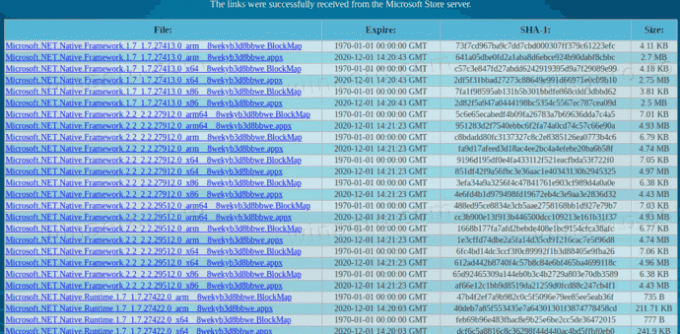
- Zdaj imate 4 pakete. Najprej namestite zgornje knjižnice tako, da jih dvokliknete.
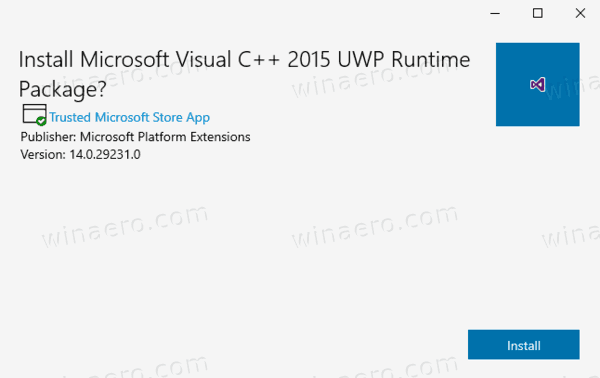
- Nato namestite paket WindowsStore. Aplikacija Microsoft Store je zdaj znova nameščena.
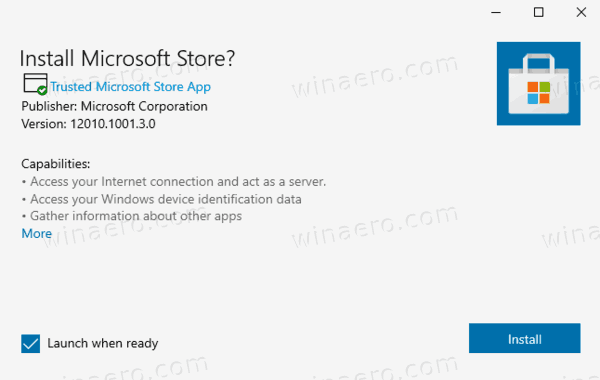
Končali ste.
Končno obstaja rešitev tretje osebe. Je odprtokoden in gostuje na GitHubu. Rešitev je zasnovana za Windows 10 Enterprise 2015/2016 LTSB in Windows Enterprise 2015/2016 LTSB N. Uporablja se lahko tudi kot zadnja možnost za uporabnike maloprodajnih operacijskih sistemov Windows 10 Pro in Home, ki ne morejo obnoviti aplikacije Microsoft Store z zgornjimi dvema metodama. To je paketna datoteka, ki samodejno postavi zahtevane datoteke za obnovitev aplikacije WIndows Store in jih nato pravilno namesti.
Obnovite aplikacijo Microsoft Windows Store s skriptom
- Prenesi ta paket kot datoteka *.ZIP iz GitHub.
- Odblokiraj preneseno datoteko.
- Izvlecite vsebino datoteke Zip v neko mapo.
- Odprite PowerShell v tej mapi kot skrbnik. V Raziskovalcu datotek kliknite Datoteka -> Odpri Windows PowerShell > Odpri Windows PowerShell kot skrbnik.
- V PowerShell vnesite
.\Add-Store.cmdin pritisnite tipko Enter. - To bo obnovilo Microsoft Store.
Upoštevajte, da avtor skripta priporoča, da začasno onemogočite Microsoft Defender ali drugo protivirusno programsko opremo, saj skript spremeni nekatera dovoljenja za mape, da se paketi namestijo, in to sproži zaščitno programsko opremo, kot je zlonamerna obnašanje. To bo preprečilo, da bi skript ponovno namestil aplikacijo Microsoft Store v sistemu Windows 10.
To je to.
Na splošno vam ne priporočam, da odstranite vse aplikacije za trgovino naenkrat v sistemu Windows 10 z ukazom PowerShell, omenjenim na začetku tega članka. Namesto tega razmislite o tem, da jih odstranite posamezno, enega za drugim. Naslednje objave so lahko v pomoč:
- Kako odstraniti aplikacije v sistemu Windows 10
- Odstranite več vnaprej nameščenih aplikacij v sistemu Windows 10
V komentarjih delite, katera metoda vam ustreza, da bodo drugi uporabniki hitro prišli do prave rešitve. Navedite tudi, katero različico sistema Windows 10 uporabljate.
